将纸张装入纸盒
最近更新 : 08-Nov-2016
发行编号 : 8203202300
解决方法
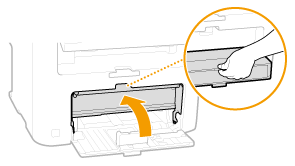
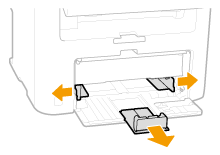

- 纸盒中纸张导板上的缩写表示纸张尺寸,具体如下:
- 纵向装入纸张(短边朝向本机),打印面向上。不能横向装入纸张。
- 扇动纸叠,并在平坦的表面轻敲纸叠使纸叠边缘齐整。
- 将 <通知检查纸张设置> 设置为 <打开> 插入纸张时,显示确认屏幕。有关详细信息,请参阅佳能网站 (canon.com/oip-manual) 上的“用户指南”。
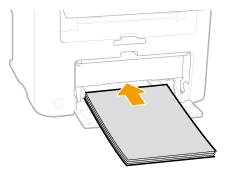

- 确认纸叠未超过装纸限位导板 (
 )。装入过多纸张会造成卡纸。
)。装入过多纸张会造成卡纸。
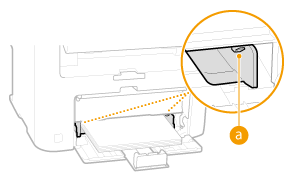
- 将纸张导板移入以使其调整到与纸张一样的宽度。
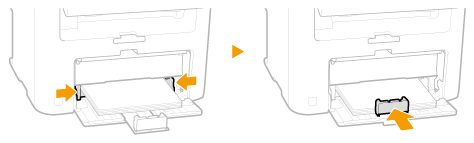

- 纸张导板未靠紧或靠太紧都会造成送纸故障或卡纸。

- 纸张后方边缘的纸张导板将会伸出。打开防尘盖延伸板,然后放下防尘盖。
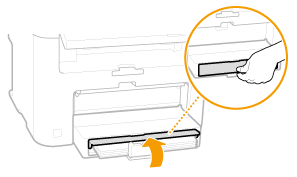
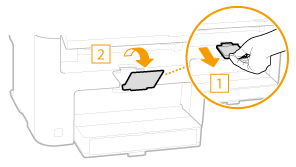

- 纸张尺寸和类型的出厂默认设置分别是 <A4> 和 <普通纸(60-89 g/㎡)>。如果将不同尺寸或类型的纸张装入本机,请务必改变设置。如果不改变设置,本机将无法正确打印。
- 可以在已打印纸张的背面打印。将已打印纸张上的任何卷曲展平,然后插入手送纸槽[ 将纸张装入手送纸槽 ],要打印的面向上(先前已打印的面向下)。
 装入信封
装入信封
- 装入信封以前
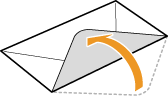
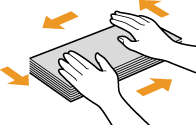
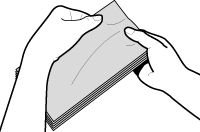
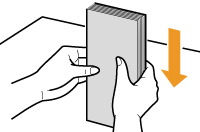
- 装入方向
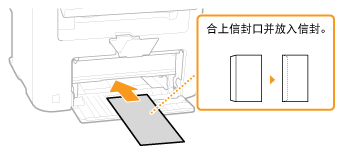

























































































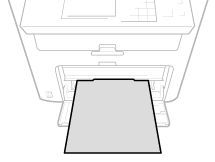



 返回
返回
 打印
打印
 分享
分享








 京公网安备 11010502037877号
京公网安备 11010502037877号